Encontrar el editor de video Mac ideal puede ser un desafío, dado el número de opciones disponibles, pero estamos aquí para facilitarte el proceso. En este artículo, exploramos los mejores editores de video para Mac que son gratuitos y ofrecen una experiencia de usuario sobresaliente. Ya sea que busques un editor de video para Mac gratis o un programa más avanzado, aquí encontrarás una opción que se ajuste a tus necesidades. Además, hemos preparado una guía rápida sobre cómo editar videos en una Mac para que puedas empezar de inmediato. ¡Empecemos!
Crea videos impresionantes de cualquier tipo con nuestro editor de video Mac potente e intuitivo, que cuenta con todas las funciones que necesitas.(disponible para M1/M2)

Tabla Comparativa de Mejores Editores de Video para Mac
| Programa | Nivel de Usuario | Curva de Aprendizaje | Prueba Gratis | Pros | Cons | Calificación |
| Filmora 🏆 | Principiante-Intermedio-Profesional | Baja | Fácil de usar, rica biblioteca de efectos, exportación directa | Marca de agua en la versión gratuita, limitaciones avanzadas | 4.5 (Fuente: GetApp) | |
| iMovie | Principiante | Baja | Gratis | Interfaz intuitiva, integración con Apple, soporte 4K | Funcionalidades limitadas, ralentización ocasional | 4.5 (Fuente: Capterra) |
| DaVinci Resolve | Avanzado-Profesional | Alta | Funcionalidades avanzadas, gratuito para uso básico, corrección de color líder | Curva de aprendizaje, requiere hardware potente | 4.7 (Fuente: G2) | |
| Shotcut | Intermedio | Media | Gratis | Versátil, soporte para múltiples formatos, código abierto | Interfaz no intuitiva, problemas de rendimiento | 4.4 (Fuente: Capterra) |
| Lightworks | Profesional | Alta | Herramientas profesionales, edición multitrack, compatibilidad de formatos | Curva de aprendizaje, limitaciones en la versión gratuita | 4.3 (Fuente: Trustpilot) | |
| OpenShot | Principiante-Intermedio | Media | Gratis | Gratuito y multiplataforma, efectos de animación | Problemas de estabilidad, funciones limitadas | 4.0 (Fuente: G2) |
| Blender | Avanzado-Profesional | Alta | Gratis | Versatilidad en 3D y video, completamente gratuito | Curva de aprendizaje, interfaz compleja | 4.6 (Fuente: PCMag) |
| Avidemux | Principiante | Baja | Gratis | Fácil de usar, ligero, soporte de formatos | Funciones limitadas, interfaz anticuada | 4.1 (Fuente: AlternativeTo) |
| VideoPad | Principiante-Intermedio | Baja | Interfaz intuitiva, variedad de efectos, rápida exportación | Funciones limitadas en la versión gratuita, rendimiento en proyectos grandes | 4.3 (Fuente: Capterra) | |
| Movavi | Principiante-Intermedio | Baja | Fácil de usar, efectos creativos, soporte de formatos | Limitaciones en la prueba, funciones avanzadas limitadas | 4.5 (Fuente: Trustpilot) | |
| HitFilm Express | Intermedio-Avanzado | Media | Gratis | Potentes herramientas de VFX, interfaz profesional | Curva de aprendizaje, requisitos de hardware | 2.1 (Fuente: Trustpilot) |
Filmora: Mejor Editor de Video para Mac para Principiantes e Intermedios
Filmora es conocido por su interfaz amigable y su rica colección de herramientas tanto para principiantes como para creadores más avanzados. Es ideal para usuarios de Mac que buscan un editor de video Mac potente y fácil de usar. A continuación, se presentan las características principales, pros y contras de Filmora basadas en la experiencia de uso y comentarios de nuestra comunidad de creadores en español.
Características Principales de Filmora - Editor de Videos para Mac
Interfaz Intuitiva:
- Filmora ofrece una interfaz limpia y accesible, lo que permite a los usuarios comenzar a editar rápidamente sin necesidad de una curva de aprendizaje pronunciada.
- Las herramientas están organizadas de manera lógica y son fáciles de encontrar, lo que es ideal para aquellos que son nuevos en la edición de video.
Efectos Visuales y Filtros:
- Filmora cuenta con una extensa biblioteca de efectos visuales, transiciones, y filtros que permiten a los usuarios mejorar sus videos de manera creativa.
- La capacidad de aplicar superposiciones y ajustar colores es especialmente útil para crear videos visualmente atractivos.
Edición de Audio Avanzada:
- El editor de video para Mac Filmora incluye herramientas de edición de audio que permiten ajustar volúmenes, eliminar ruido de fondo y añadir música o efectos de sonido, asegurando que la calidad del audio sea tan buena como la del video.
Capacidades de Edición Avanzadas:
- Filmora ofrece funcionalidades avanzadas como estabilización de video, corrección de color, edición de pantalla verde (chroma key), y compatibilidad con múltiples pistas de video, lo que es útil para proyectos que requieren un mayor control creativo.
Exportación y Compartición Fácil:
- El editor de video para Mac Filmora permite exportar videos en una variedad de formatos, incluyendo HD y 4K, y ofrece opciones de exportación directa a plataformas de redes sociales como YouTube y Facebook, lo que simplifica el proceso de compartir contenido en línea.
Recurso de Titulación y Texto:
- Incluye una variedad de plantillas de texto y títulos que ayudan a los usuarios a añadir texto dinámico a sus videos, desde subtítulos hasta títulos y créditos finales, ofreciendo personalización en la presentación visual.
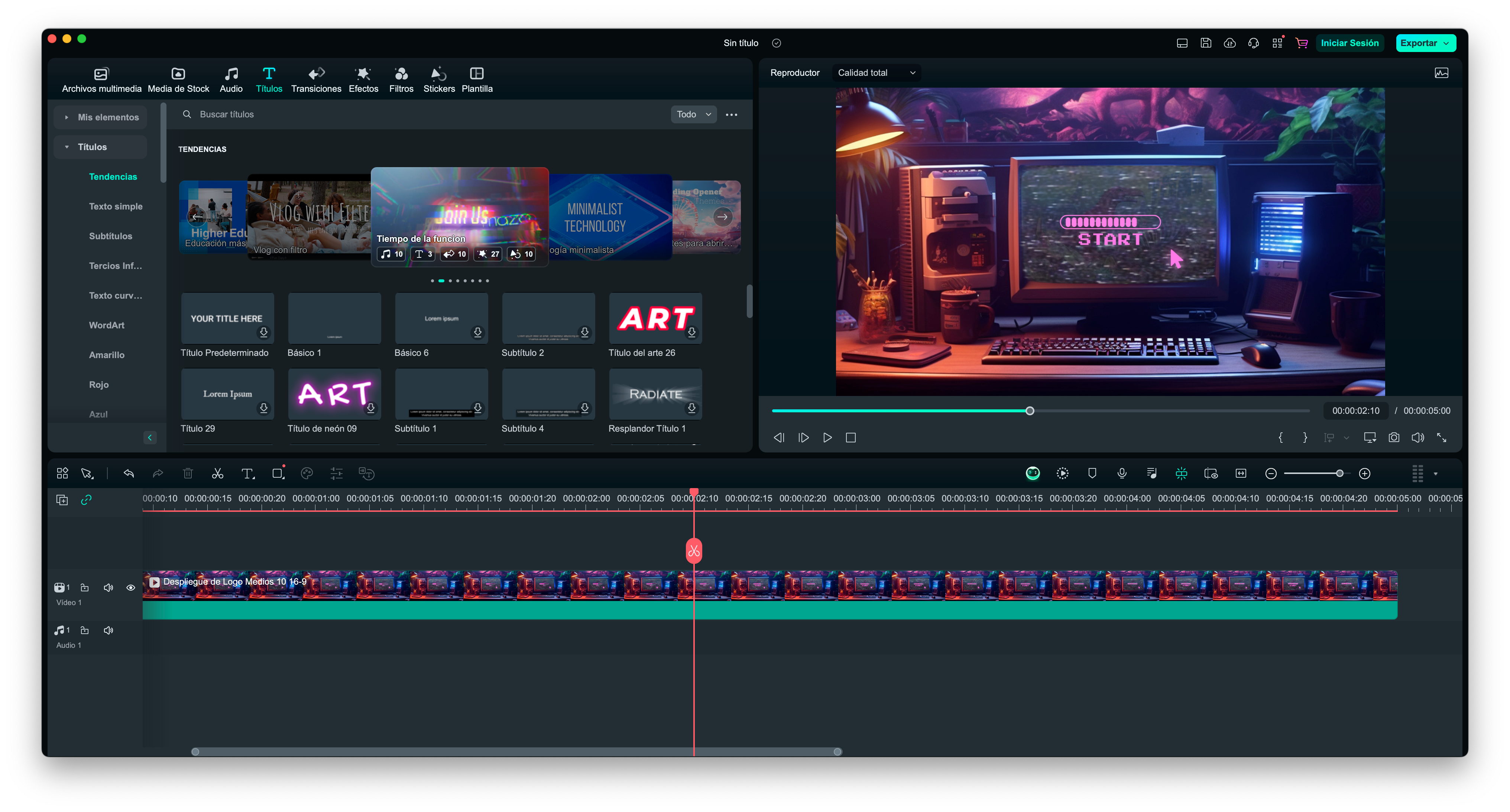
También puedes seguir el canal oficial de YouTube de Filmora Español para ver más tutoriales, tips y concursos con premios de editar video en una Mac.
iMovie: Simplicidad y Funcionalidad para Todos
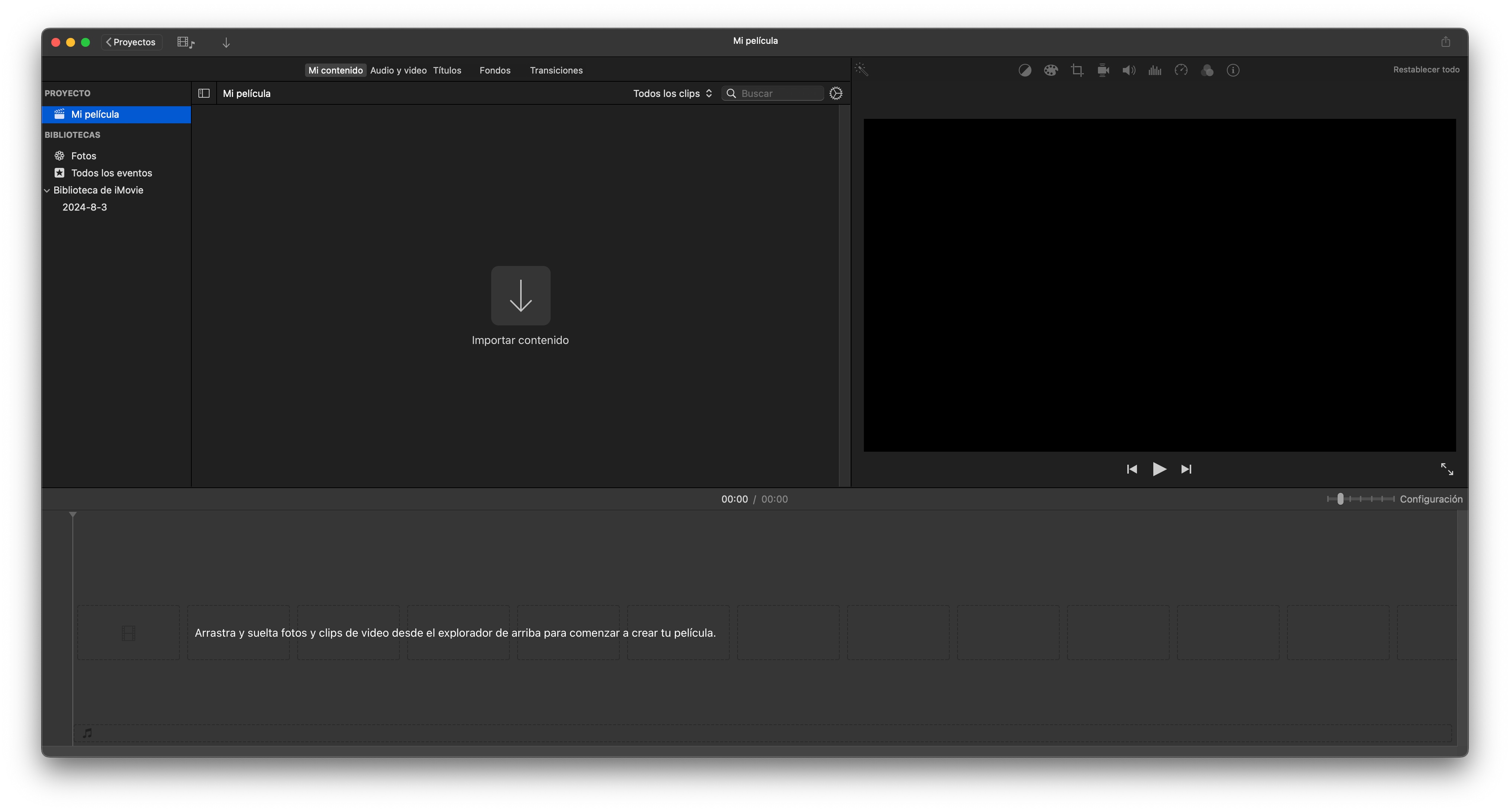
iMovie es un editor de video diseñado específicamente para usuarios de Mac. Es ideal para principiantes y aquellos que buscan una herramienta fácil de usar para crear videos de alta calidad.
Características Principales del Editor de Videos Gratis para Mac - iMovie
Interfaz Intuitiva:
- iMovie ofrece una interfaz limpia y fácil de navegar, lo que facilita a los usuarios nuevos familiarizarse con el editor de videos para mac gratis.
- Las funciones están claramente etiquetadas y organizadas, lo que reduce la curva de aprendizaje para los principiantes.
Temas y Tráilers:
- Incluye plantillas de tráilers y temas predefinidos, permitiendo a los usuarios crear proyectos de apariencia profesional rápidamente.
- Los tráilers de estilo cinematográfico permiten a los usuarios añadir un toque especial a sus videos con facilidad.
Edición Móvil:
- La integración con dispositivos iOS permite comenzar la edición en un iPhone o iPad y continuar en una Mac, proporcionando flexibilidad y conveniencia.
- La función "Handoff" es destacada por muchos usuarios como una de las características más útiles para editar sobre la marcha.
Edición de Audio:
- iMovie ofrece herramientas básicas de edición de audio que permiten ajustar volúmenes, añadir efectos de sonido y música de fondo.
- Aunque limitado en comparación con software profesional, cumple adecuadamente con las necesidades de la mayoría de los usuarios domésticos.
Soporte para Video 4K:
- La compatibilidad con videos 4K asegura que los usuarios puedan trabajar con imágenes de alta resolución, lo cual es perfecto para crear contenido moderno y nítido.
DaVinci Resolve: Potente y Profesional
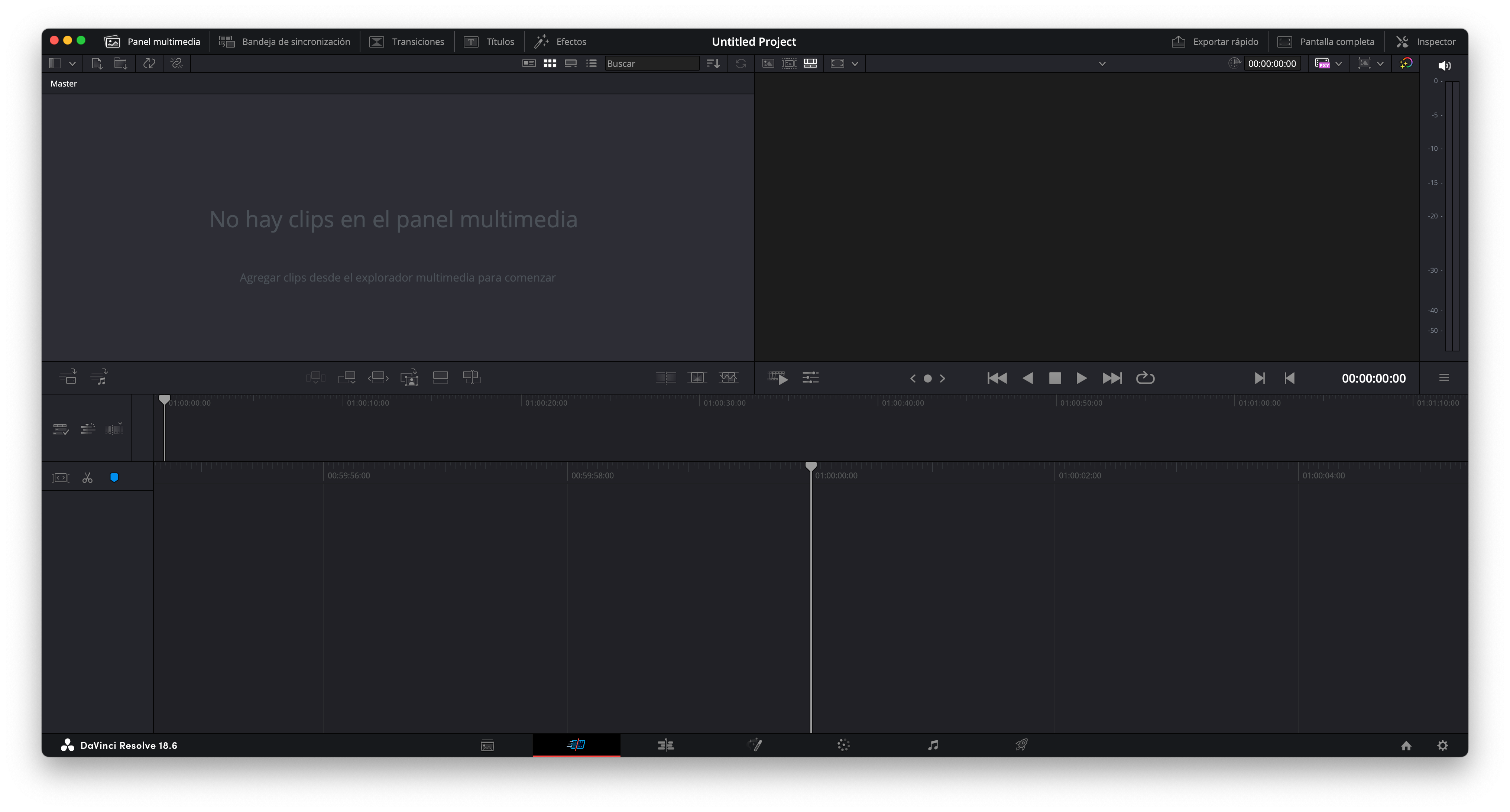
DaVinci Resolve es uno de los editores de video Mac más avanzados y completos disponibles para Mac. Es altamente valorado tanto por profesionales de la industria del cine como por editores aficionados que buscan una herramienta poderosa y versátil para llevar sus proyectos al siguiente nivel. Aquí te presentamos sus características, ventajas y desventajas.
Características Principales del Editor de Videos Mac - Davinci Resolve
Corrección de Color Avanzada:
- DaVinci Resolve es conocido por sus herramientas de corrección de color de alta calidad, que permiten a los editores ajustar de manera precisa el color y el tono de sus videos.
- La función de gradación de color es una de las más completas en el mercado, proporcionando herramientas profesionales para manipular y mejorar la paleta de colores de cualquier proyecto.
Edición Multicámara:
- El soporte para edición multicámara facilita trabajar con proyectos complejos que requieren la sincronización de múltiples ángulos de cámara.
- Esto es especialmente útil para producciones de eventos en vivo o programas de televisión donde se utilizan varios ángulos de grabación.
Páginas de Edición:
- DaVinci Resolve organiza sus funcionalidades en varias "páginas", cada una dedicada a una fase diferente de la postproducción: Media, Cut, Edit, Fusion, Color, Fairlight, y Deliver.
- Esta organización permite un flujo de trabajo fluido y ordenado, ayudando a los editores a concentrarse en tareas específicas sin distracciones.
Integración de Efectos Visuales con Fusion:
- La página Fusion ofrece herramientas de efectos visuales y composición que rivalizan con software dedicado como Adobe After Effects.
- Permite la creación de efectos especiales complejos y gráficos animados directamente dentro de DaVinci Resolve, eliminando la necesidad de cambiar entre diferentes programas.
Edición de Audio con Fairlight:
- DaVinci Resolve incluye Fairlight, una suite de edición de audio profesional que permite realizar mezclas de audio complejas con precisión.
- Incluye soporte para edición multicanal, efectos de sonido avanzados, y herramientas de mejora de audio.
Renderizado y Exportación Eficiente:
- El motor de renderizado de DaVinci Resolve es altamente eficiente, permitiendo la exportación rápida de proyectos incluso en resoluciones 4K y superiores.
- Las opciones de exportación son amplias, soportando una variedad de formatos y configuraciones para satisfacer las necesidades de distribución profesional.
Shotcut: Versátil y de Código Abierto
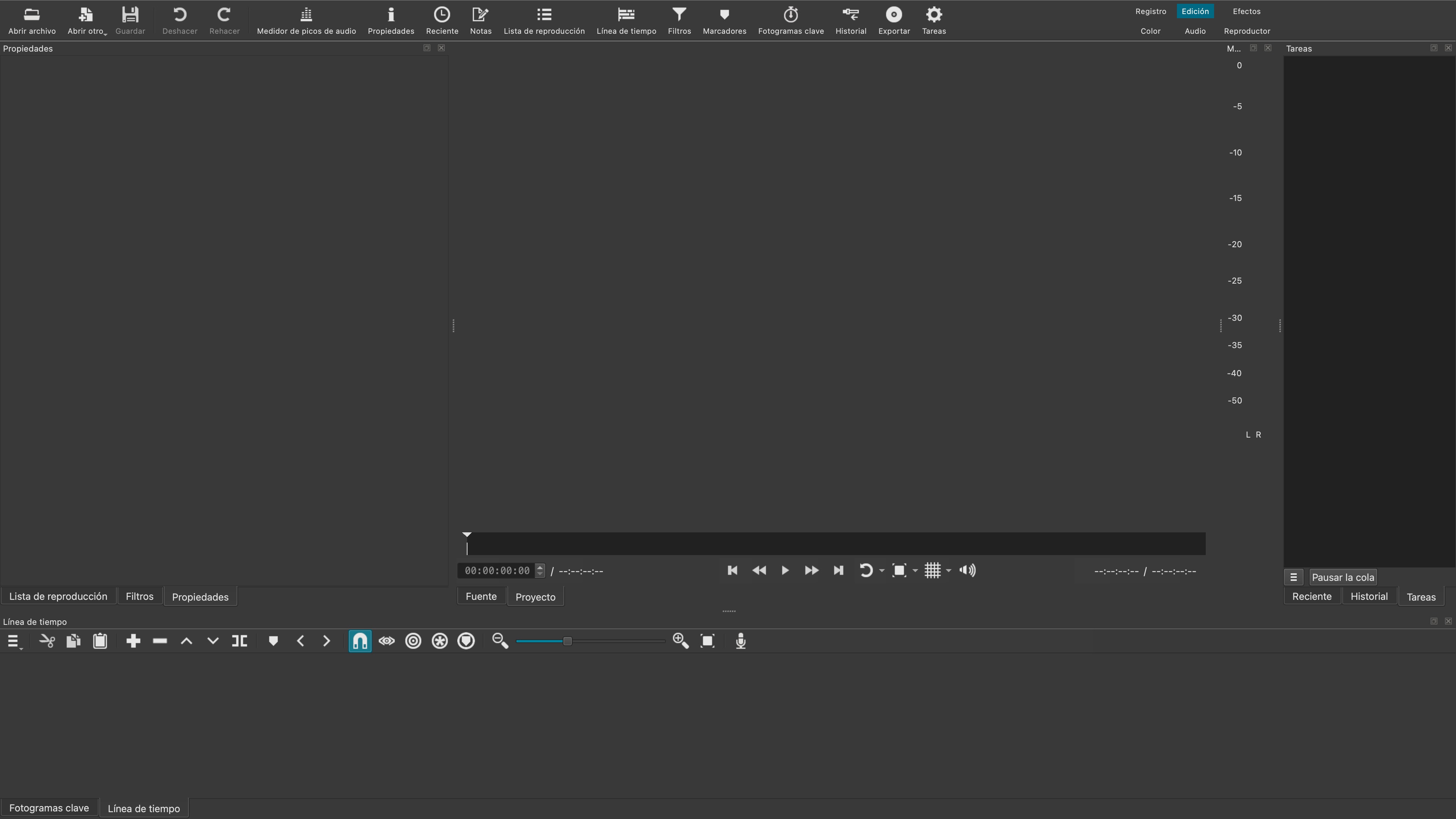
Shotcut es un editor de video gratuito y de código abierto que se destaca por su versatilidad y amplia compatibilidad con formatos de video. Es ideal para usuarios de Mac que buscan una herramienta accesible y funcional para proyectos de edición de video sin costo alguno.
Características Principales del Editor de Videos Gratis para Mac - Shotcut
Compatibilidad Amplia:
- Shotcut soporta una gran variedad de formatos de audio y video, incluyendo formatos de alta calidad como 4K, lo que lo hace adecuado para diferentes tipos de proyectos.
- Los usuarios pueden importar y exportar en numerosos formatos, lo que facilita la edición sin necesidad de convertir archivos previamente.
Interfaz Modular:
- La interfaz de Shotcut es modular y personalizable, permitiendo a los usuarios ajustar el espacio de trabajo según sus necesidades y preferencias.
- Las herramientas se pueden organizar de manera que se adapten al flujo de trabajo individual de cada editor.
Filtros y Efectos de Video:
- Shotcut ofrece una amplia gama de filtros y efectos de video que pueden aplicarse de forma fácil a los clips, permitiendo ediciones creativas y visualmente atractivas.
- Las herramientas de corrección de color y ajuste de imagen son especialmente valoradas por usuarios que buscan mejorar la calidad visual de sus videos.
Edición Multiplataforma:
- Como es un software de código abierto, Shotcut es compatible con múltiples plataformas, incluyendo Mac, Windows y Linux, ofreciendo una experiencia de edición coherente en diferentes dispositivos.
Línea de Tiempo Avanzada:
- La línea de tiempo permite ediciones multitrack y no lineales, proporcionando flexibilidad en la edición y permitiendo a los usuarios trabajar con múltiples pistas de audio y video simultáneamente.
Lightworks: Edición Profesional en un Paquete Accesible
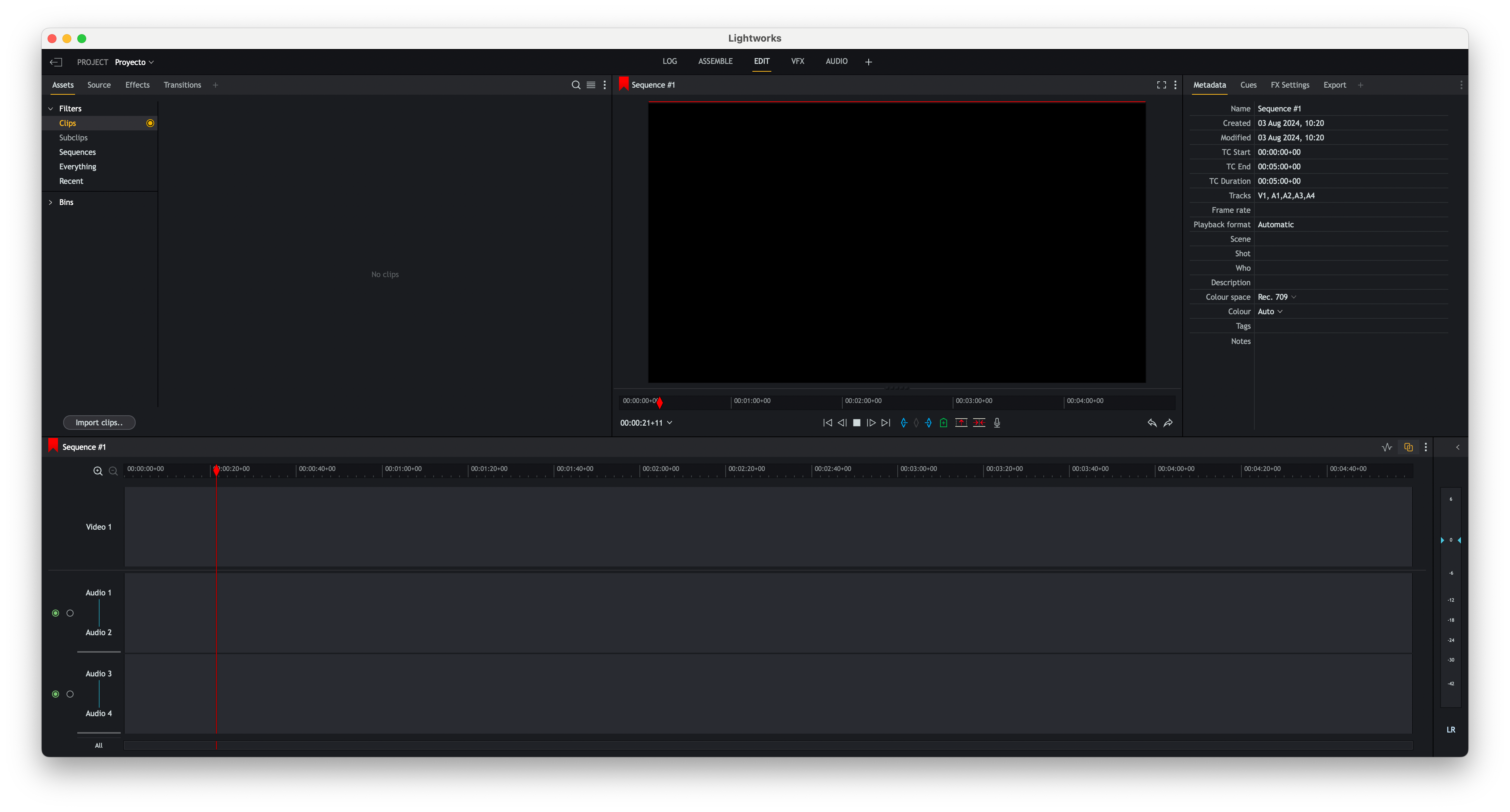
Lightworks es un editor de video profesional que ofrece una combinación de herramientas avanzadas y accesibilidad para los usuarios de Mac. Este software es utilizado en la industria del cine y la televisión, conocido por su capacidad para manejar proyectos complejos.
Características Principales del Editor Video Mac - Lightworks
Edición Multitrack:
- Lightworks ofrece una edición de múltiples pistas, permitiendo a los usuarios trabajar con varios clips de video y audio simultáneamente. Esto es esencial para proyectos que requieren un alto nivel de precisión y detalle.
- La capacidad de manejar múltiples capas de contenido facilita la creación de proyectos complejos y bien estructurados.
Interfaz Profesional:
- La interfaz de Lightworks está diseñada para profesionales, con una disposición de herramientas que se asemeja a los estándares de la industria.
- Aunque puede ser un poco intimidante para los principiantes, la interfaz está optimizada para la eficiencia en flujos de trabajo avanzados.
Amplia Gama de Formatos de Exportación:
- Lightworks soporta una variedad de formatos de exportación, incluyendo resoluciones de hasta 4K, lo cual es ideal para producciones de alta calidad.
- La capacidad de exportar directamente a plataformas como YouTube y Vimeo facilita el proceso de distribución para los creadores de contenido.
Efectos y Transiciones Avanzadas:
- Ofrece una rica biblioteca de efectos visuales y transiciones, lo que permite a los usuarios personalizar sus videos con un acabado profesional.
- Las herramientas de corrección de color y ajuste de imagen son robustas, ofreciendo control detallado sobre el aspecto final del video.
Colaboración en Tiempo Real:
- Lightworks permite la colaboración en tiempo real, lo que es una gran ventaja para equipos de producción que trabajan en el mismo proyecto desde diferentes ubicaciones.
- Esta característica es particularmente útil para proyectos en equipo donde la edición y revisión deben ser rápidas y fluidas.
OpenShot: Potencia y Simplicidad en la Edición de Video
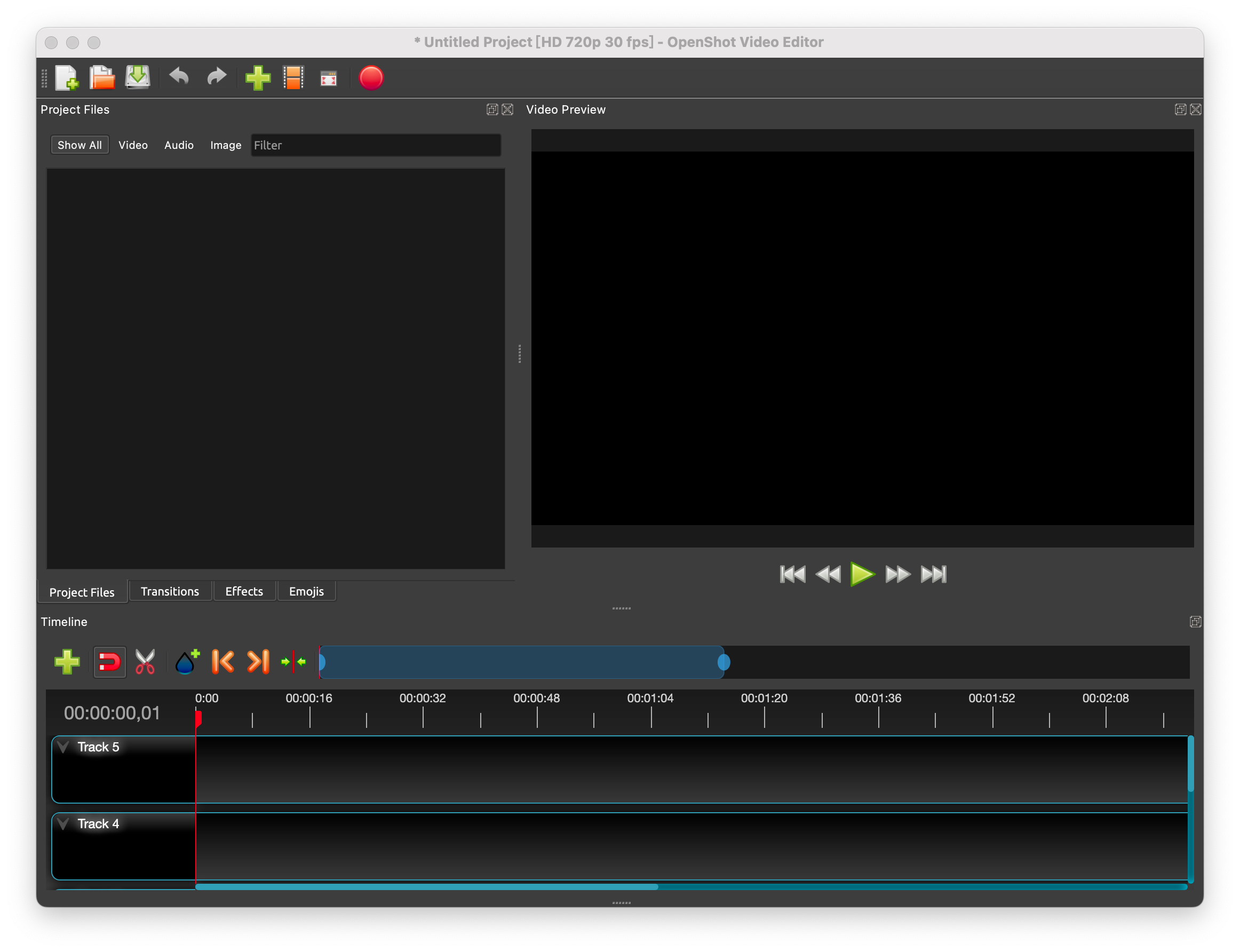
OpenShot es un editor de video de código abierto que se destaca por su accesibilidad y facilidad de uso, especialmente para aquellos que están comenzando en la edición de videos. Este software gratuito es una excelente opción para usuarios de Mac que buscan una solución simple pero efectiva para la creación de contenido.
Características Principales del Editor de Videos para Mac Gratis - OpenShot
Interfaz Intuitiva y Fácil de Usar:
- OpenShot ofrece una interfaz limpia y sencilla que es fácil de navegar para los principiantes, con herramientas claramente etiquetadas y accesibles.
- Los usuarios pueden personalizar su espacio de trabajo para adaptarse a sus necesidades, lo que facilita el proceso de aprendizaje.
Soporte Multiplataforma:
- Al ser un software de código abierto, OpenShot está disponible para Mac, Windows y Linux, lo que permite una experiencia de edición coherente en diferentes dispositivos.
- Esta compatibilidad hace que OpenShot sea una opción popular para usuarios que cambian frecuentemente entre sistemas operativos.
Efectos de Video y Animaciones:
- OpenShot incluye una variedad de efectos de video, transiciones y herramientas de animación que permiten a los usuarios crear videos atractivos y dinámicos.
- Las capacidades de animación 3D son particularmente útiles para proyectos creativos que requieren efectos visuales únicos.
Edición de Video Multitrack:
- La línea de tiempo soporta la edición de múltiples pistas, permitiendo a los usuarios manejar clips de video y audio simultáneamente.
- Esta función es beneficiosa para proyectos que requieren la integración de diferentes elementos de video y audio.
Exportación en Múltiples Formatos:
- OpenShot permite exportar videos en una variedad de formatos, incluyendo resoluciones de alta calidad, lo cual es esencial para proyectos profesionales.
- La facilidad de exportación es mencionada frecuentemente por los usuarios como una de sus características más útiles.
Blender: Mucho Más que un Editor de Video Mac
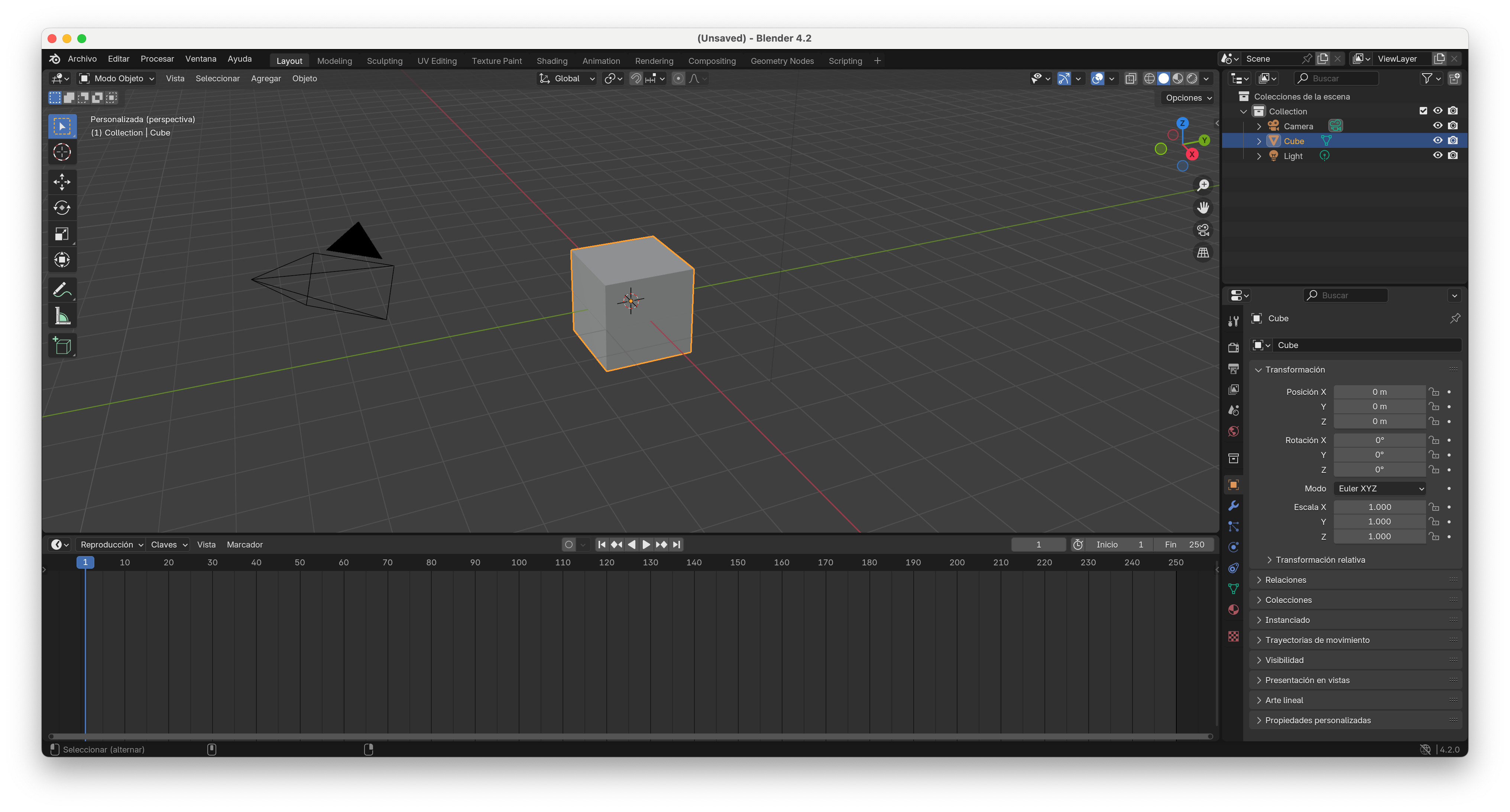
Blender es un software de código abierto conocido principalmente por sus capacidades de modelado 3D y creación de animaciones. Sin embargo, también incluye un potente editor de video que ofrece una gran cantidad de herramientas tanto para principiantes como para profesionales.
Características Principales del Editor de Video Mac Gratis - Blender
Capacidades de Modelado y Animación 3D:
- Blender es una de las pocas herramientas de edición de video que integra perfectamente la creación de animaciones 3D, permitiendo a los usuarios desarrollar proyectos que combinan gráficos 3D y edición de video.
- Esto lo hace ideal para creadores que desean integrar gráficos generados por computadora en sus videos, como efectos especiales y visualizaciones complejas.
Editor de Video No Lineal:
- Blender incluye un editor de video no lineal completo que permite la edición de múltiples pistas de video y audio simultáneamente. Esta capacidad es fundamental para la edición de proyectos complejos que requieren precisión y flexibilidad.
- Los usuarios pueden cortar, unir, y aplicar efectos a los clips de video con facilidad, al igual que manejar ajustes de velocidad y transiciones.
Amplia Gama de Efectos Visuales:
- El editor de videos gratis para Mac ofrece una gran variedad de efectos visuales y herramientas de corrección de color, lo que facilita a los usuarios mejorar el aspecto visual de sus proyectos.
- Además, incluye herramientas de composición para integrar elementos visuales y de animación, lo cual es muy valorado en proyectos que requieren un acabado profesional.
Interfaz Personalizable:
- La interfaz de Blender es altamente personalizable, permitiendo a los usuarios ajustar su espacio de trabajo para optimizar su flujo de trabajo y adaptarse a sus preferencias personales.
- Esta personalización es un punto fuerte para usuarios que trabajan en múltiples disciplinas dentro del mismo proyecto, como modelado 3D y edición de video.
Soporte para Scripts de Python:
- Blender permite el uso de scripts de Python, lo cual proporciona un nivel adicional de personalización y automatización en los proyectos de edición.
- Los usuarios avanzados pueden crear herramientas personalizadas y automatizar tareas repetitivas, mejorando significativamente la eficiencia.
Avidemux: Sencillez y Eficiencia para Ediciones Básicas

Avidemux es un editor de video gratuito diseñado para tareas simples de edición como cortar, filtrar y codificar. Es conocido por su interfaz simple y facilidad de uso, lo que lo hace ideal para principiantes y usuarios que requieren una solución rápida y eficiente para ediciones básicas.
Características Principales del Editor Video Gratis para Mac - Avidemux
Interfaz Sencilla:
- Avidemux ofrece una interfaz de usuario muy sencilla y directa, que facilita la edición básica de video sin la necesidad de navegar por menús complicados o herramientas avanzadas.
- La disposición de sus herramientas es intuitiva, lo que permite a los usuarios realizar tareas comunes de manera rápida y eficiente.
Compatibilidad con Múltiples Formatos:
- Soporta una amplia gama de formatos de video y audio, incluyendo AVI, MP4, ASF, DVD, y más, lo que lo hace flexible para trabajar con diferentes tipos de archivos.
- La capacidad de exportar en diferentes formatos facilita la integración con otros programas y plataformas de video.
Funciones de Edición Básica:
- Avidemux permite cortar, copiar, pegar y unir clips de video de manera simple, lo cual es ideal para proyectos que requieren ajustes rápidos sin edición compleja.
- También ofrece funciones básicas de filtrado y codificación, lo que permite aplicar ajustes sencillos a los videos.
Procesamiento de Scripts:
- Incluye la capacidad de usar scripts para automatizar tareas repetitivas, lo que es útil para usuarios que realizan ediciones similares en múltiples archivos.
Corrección de Sincronización de Audio y Video:
- Avidemux proporciona herramientas para ajustar la sincronización de audio y video, asegurando que los clips estén perfectamente alineados.
VideoPad: Una Herramienta Completa para la Edición de Video
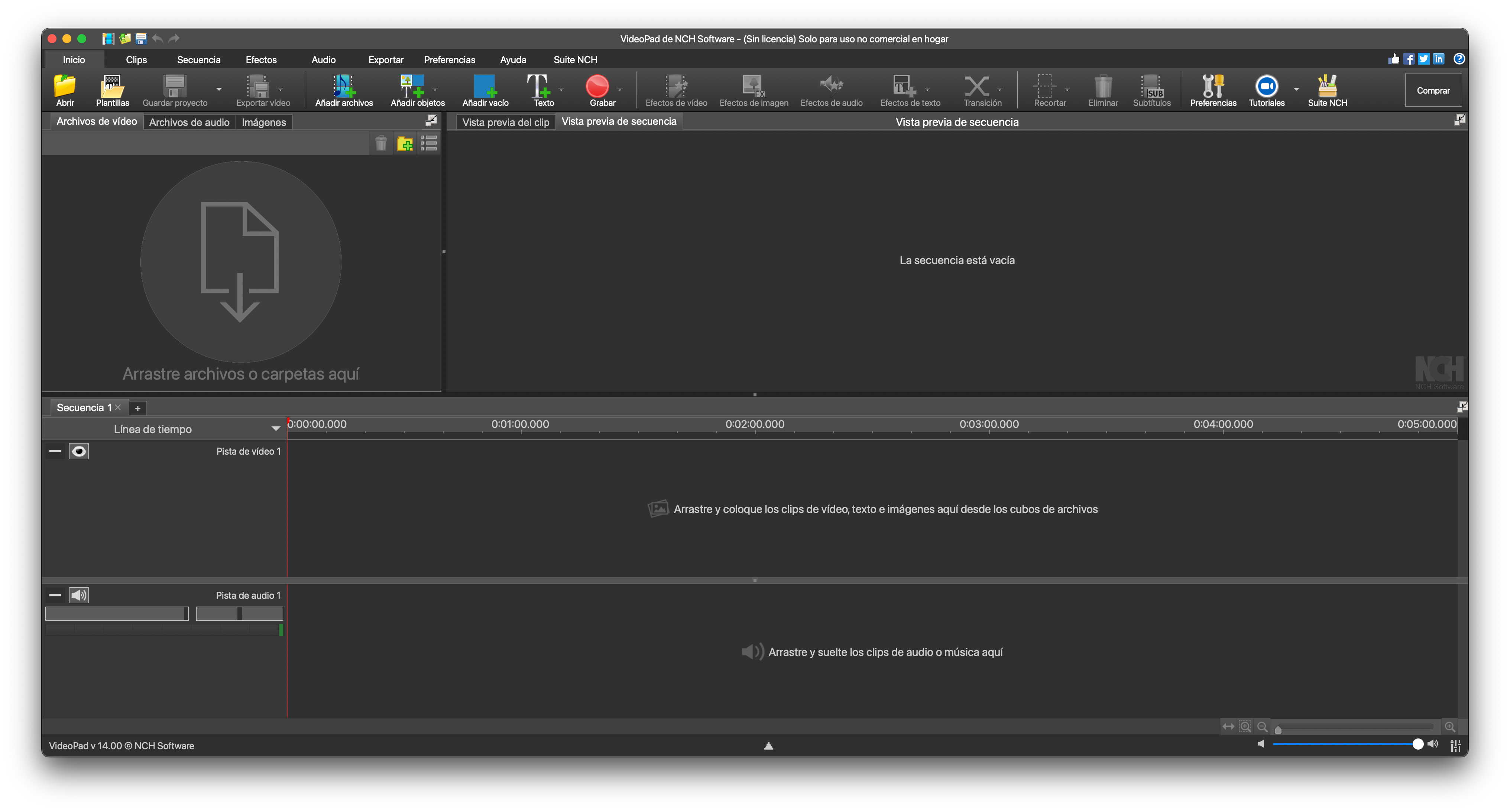
VideoPad es un editor de video diseñado para ofrecer una experiencia completa de edición, con herramientas que van desde lo básico hasta funciones más avanzadas. Es ideal para usuarios que buscan una solución equilibrada entre facilidad de uso y funcionalidad.
Características Principales del Editor de Video para Mac - VideoPad
Interfaz Amigable para el Usuario:
- VideoPad cuenta con una interfaz intuitiva que facilita el acceso a las herramientas de edición, permitiendo a los usuarios realizar ediciones de manera eficiente y sin complicaciones.
- El diseño limpio y organizado de la interfaz ayuda a los usuarios a encontrar rápidamente las funciones que necesitan para su proyecto.
Amplia Biblioteca de Efectos:
- Ofrece una extensa colección de efectos de video, transiciones y superposiciones que permiten a los usuarios personalizar sus proyectos y darles un toque creativo.
- La capacidad de ajustar efectos visuales es especialmente útil para aquellos que buscan añadir dinamismo a sus videos.
Edición Multitrack:
- La funcionalidad multitrack permite trabajar con múltiples clips de video y audio, facilitando la edición de proyectos complejos con varias capas de contenido.
- Esta característica es crucial para proyectos que requieren la integración de diferentes elementos visuales y sonoros.
Exportación Directa a Redes Sociales:
- VideoPad permite la exportación directa a plataformas de redes sociales como YouTube y Facebook, simplificando el proceso de compartir videos en línea.
- Las opciones de exportación también incluyen una variedad de formatos y resoluciones, permitiendo a los usuarios adaptarse a diferentes necesidades de distribución.
Compatibilidad con 3D y 360 Grados:
- VideoPad soporta la edición de videos en 3D y 360 grados, lo que es un beneficio para usuarios que desean explorar tecnologías emergentes y crear contenido innovador.
- Esta capacidad es especialmente valiosa para proyectos que buscan aprovechar las tendencias actuales en realidad virtual y contenido interactivo.
Movavi: Solución Completa para la Edición de Video
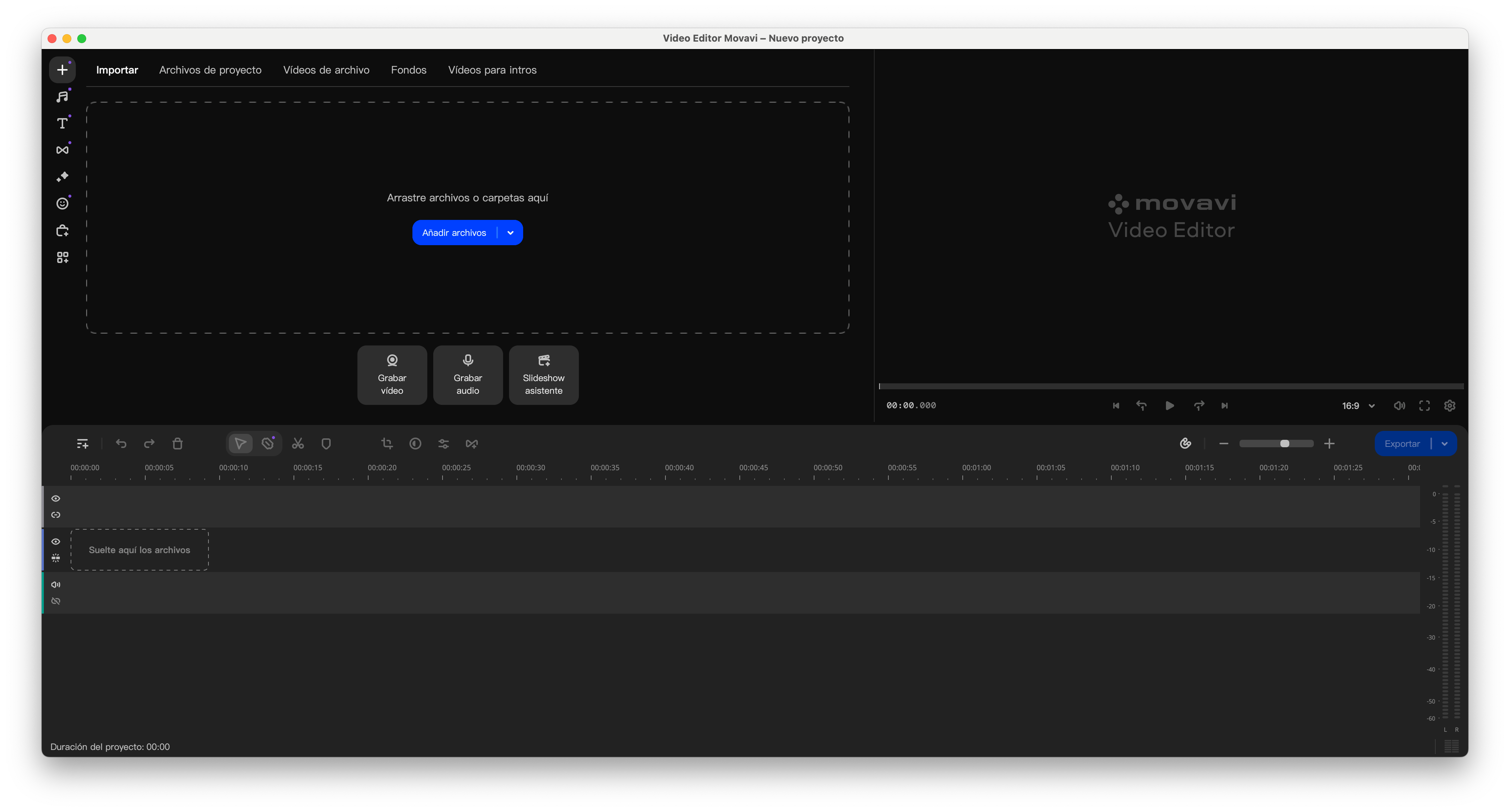
Movavi es un editor de video que ofrece una amplia gama de herramientas y funciones para usuarios de todos los niveles de experiencia. Con su enfoque en la accesibilidad y la creatividad, es ideal para aquellos que buscan una solución todo en uno para sus necesidades de edición de video.
Características Principales del Editor de Video para Mac - Movavi
Interfaz Intuitiva:
- Movavi es conocido por su interfaz de usuario intuitiva y fácil de navegar, lo que facilita la edición de video para usuarios principiantes y experimentados por igual.
- La disposición clara y lógica de las herramientas permite a los usuarios encontrar rápidamente las funciones que necesitan para sus proyectos.
Herramientas Creativas:
- Incluye una amplia variedad de herramientas creativas como efectos visuales, transiciones, superposiciones y títulos que permiten a los usuarios personalizar sus videos y darles un toque único.
- La biblioteca de efectos se actualiza regularmente, proporcionando a los usuarios nuevas opciones para mejorar sus proyectos.
Edición de Audio:
- Movavi ofrece herramientas de edición de audio que permiten a los usuarios ajustar volúmenes, eliminar ruido de fondo y añadir música o efectos de sonido, asegurando que el audio complementa perfectamente el video.
Exportación Rápida:
- El editor de videos para Mac permite la exportación rápida de videos en una variedad de formatos, incluyendo HD y 4K, con opciones de exportación directa a plataformas de redes sociales.
- Las opciones de exportación también incluyen ajustes predefinidos para diferentes dispositivos y plataformas, facilitando la distribución del contenido.
Soporte de Video 360 Grados:
- Movavi soporta la edición de video en 360 grados, lo que es una gran ventaja para usuarios que buscan crear contenido inmersivo y moderno.
- Esta capacidad permite a los usuarios explorar nuevas formas de narración y crear experiencias visuales innovadoras.
HitFilm Express: Edición de Video y Efectos Visuales Avanzados
HitFilm Express es un editor de video que combina capacidades avanzadas de edición con herramientas de efectos visuales, ofreciendo una solución todo en uno para creadores de contenido. Es ideal para usuarios que buscan una experiencia de edición profesional sin costo alguno.
Características Principales del Editor de Video para Mac Gratis - HitFilm Express
Efectos Visuales Avanzados:
- HitFilm Express ofrece una amplia variedad de efectos visuales avanzados, desde explosiones y destellos hasta simulaciones de partículas, permitiendo a los usuarios crear contenido visualmente impresionante.
- La capacidad de aplicar efectos visuales complejos es especialmente útil para proyectos que requieren un alto nivel de personalización y creatividad.
Interfaz Profesional:
- La interfaz de usuario de HitFilm Express está diseñada para parecerse a software de edición profesional, proporcionando una experiencia coherente con lo que los editores profesionales esperan.
- La disposición lógica de las herramientas y funciones facilita el acceso a las capacidades avanzadas del editor de videos de Mac.
Edición Multitrack:
- El soporte para edición multitrack permite trabajar con múltiples clips de video y audio, facilitando la integración de diferentes elementos en un solo proyecto.
- Esta característica es esencial para proyectos complejos que requieren la edición simultánea de múltiples capas de contenido.
Tutoriales Integrados:
- HitFilm Express incluye una serie de tutoriales integrados que ayudan a los usuarios a aprender a utilizar el editor de videos de Mac de manera efectiva, especialmente las funciones más avanzadas.
- Estos tutoriales son muy valorados por los nuevos usuarios que buscan maximizar su potencial creativo con el editor de videos para Mac.
Exportación Flexible:
- El software permite exportar videos en una variedad de formatos, con opciones de personalización para ajustar la calidad y el tamaño del archivo final.
- La flexibilidad en la exportación es mencionada como una gran ventaja para usuarios que desean adaptar sus videos a diferentes plataformas y dispositivos.
¿Cómo Editar Videos en Mac? Guía Rápida
Filmora es una excelente opción para aquellos que buscan un editor de video para Mac que combine facilidad de uso con herramientas potentes. Aquí te mostramos cómo editar videos en Mac usando Filmora, con pasos detallados para ayudarte a comenzar.
Paso 1Importa tus Clips de Video
Para comenzar, abre Filmora y selecciona "Nuevo Proyecto". Luego, importa tus clips de video haciendo clic en el botón "Importar" y eligiendo los archivos desde tu computadora. Puedes importar varios clips a la vez para facilitar el proceso de edición.
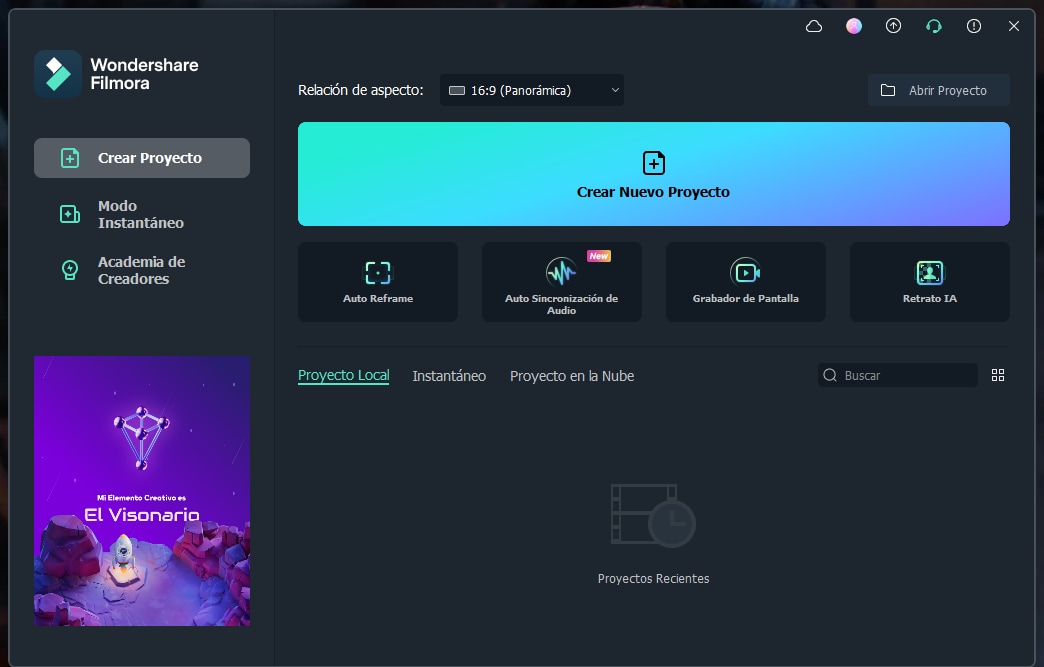
Paso 2Organiza y Edita tus Clips en la Línea de Tiempo
Arrastra y suelta tus clips en la línea de tiempo de Filmora en el orden en que deseas que aparezcan. La línea de tiempo es donde se lleva a cabo la mayor parte de la edición, por lo que es importante organizar tus clips de manera lógica para facilitar el proceso.
Paso 3Aplica Efectos Visuales y Transiciones
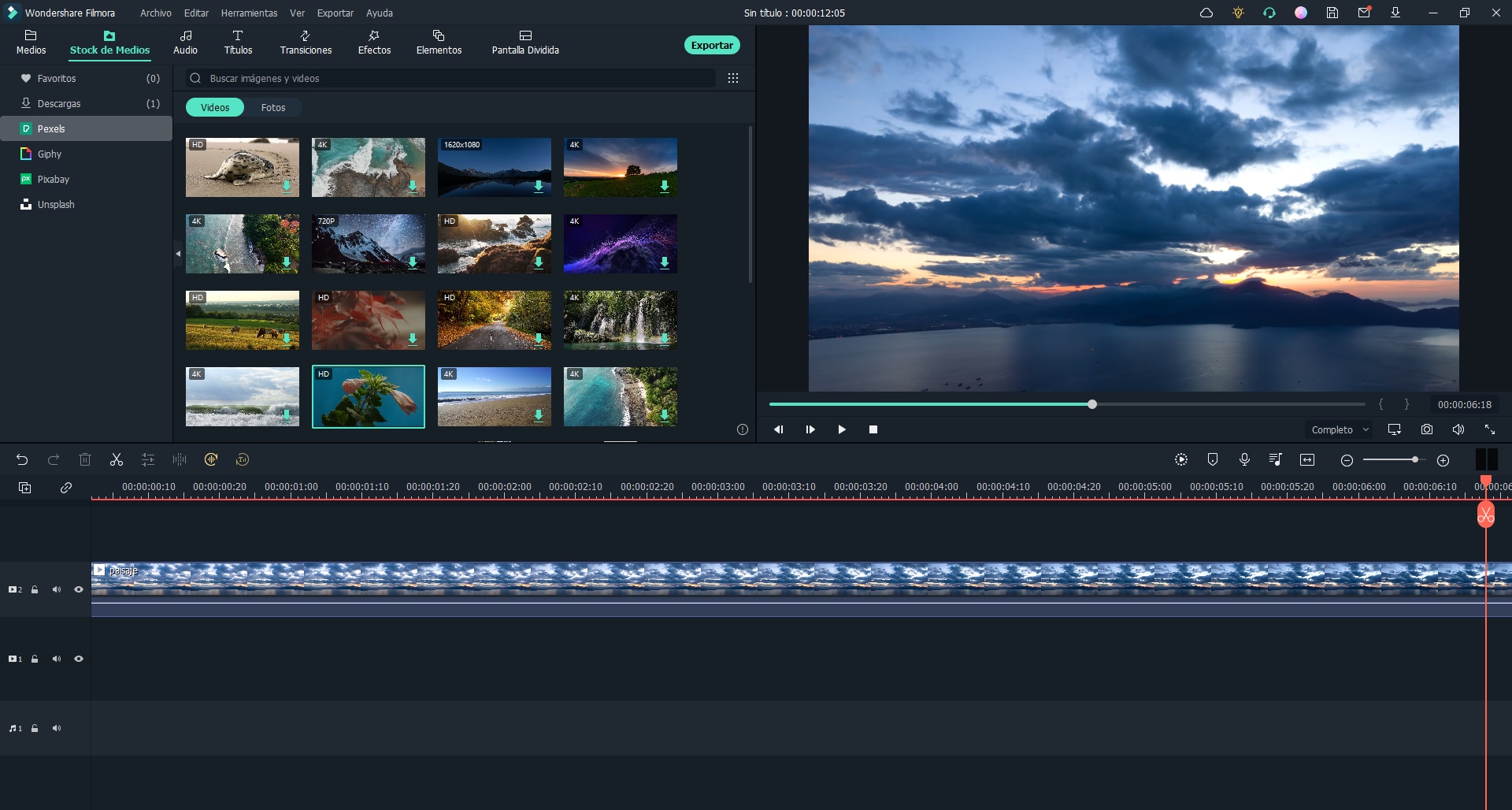
Filmora ofrece una amplia variedad de efectos y transiciones que puedes aplicar a tus clips para mejorar la apariencia visual. Simplemente arrastra el efecto o transición deseado desde la biblioteca de efectos y suéltalo en la línea de tiempo.
Paso 4Mejora la Calidad del Audio
La edición de audio es una parte crucial de la creación de videos de calidad. En Filmora, puedes ajustar el volumen, añadir música de fondo o efectos de sonido, y eliminar el ruido de fondo para mejorar la calidad del audio de tus videos.
Paso 5Exporta tu Video Finalizado
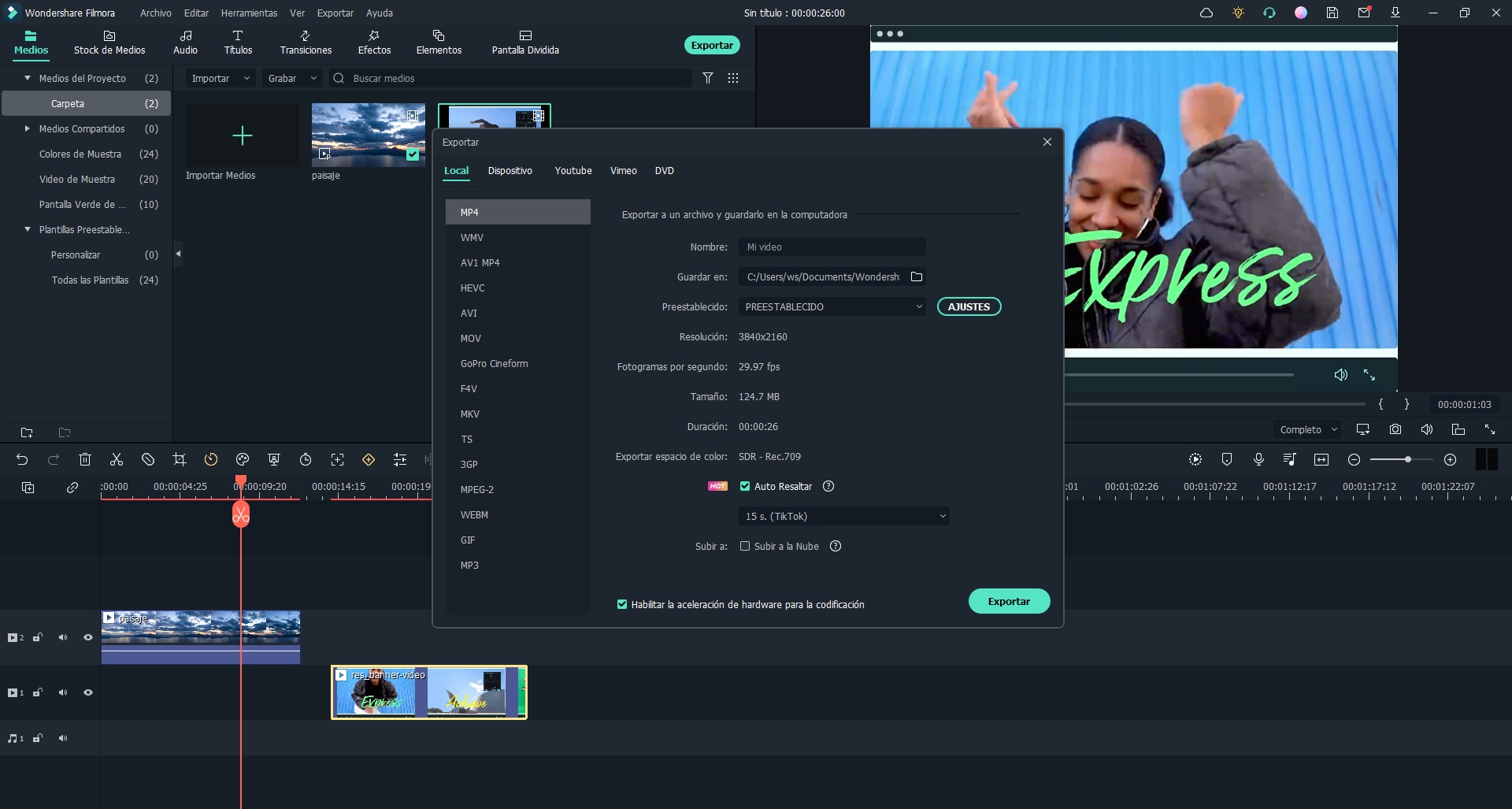
Una vez que hayas terminado de editar tu video, es hora de exportarlo. Haz clic en el botón "Exportar" y elige el formato y la resolución deseada para tu video. Filmora permite exportar en una variedad de formatos, incluyendo opciones específicas para dispositivos y plataformas de redes sociales.
Preguntas Frecuentes sobre los mejores editores de video para Mac
-
¿Cuál es el mejor editor de video para Mac para principiantes?
Filmora y iMovie son opciones altamente recomendadas para principiantes debido a su facilidad de uso y amplia gama de herramientas accesibles. -
¿Puedo editar videos en 4K en editores de video gratuitos para Mac?
Sí, muchos editores de video gratuitos para Mac, como Filmora, DaVinci Resolve y HitFilm Express, ofrecen soporte para edición en 4K. -
¿Qué editor de video es el más adecuado para proyectos profesionales en Mac?
DaVinci Resolve es ampliamente reconocido como uno de los mejores editores de video profesionales para Mac debido a sus capacidades avanzadas y herramientas de corrección de color líderes en la industria. Además, Filmora es recomendable por su amplia bibioteca de recursos que premite crear videos impactantes y profesionales en una Mac sin mucho esfuerzo. -
¿Cómo elijo el editor de video para Mac adecuado para mis necesidades?
La elección del editor de video adecuado depende de tus necesidades específicas, nivel de experiencia y el tipo de proyectos que planeas realizar. Considera probar varias opciones para encontrar la que mejor se adapte a ti. Si eres un principiante o intermedio, te recomendamos probar Filmora gratis.


